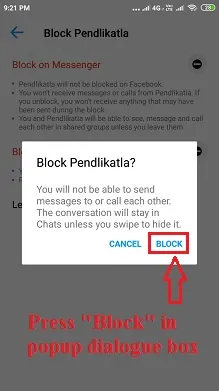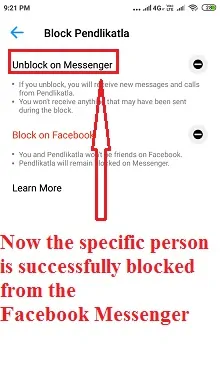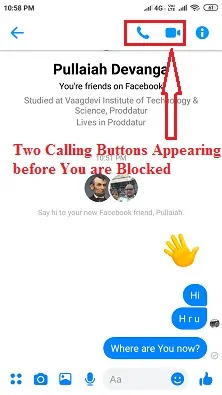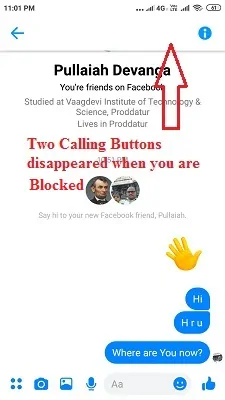Jak zablokować kogoś na Facebook Messengerze?
Opublikowany: 2022-02-13Chcesz zablokować kogoś na komunikatorze Facebook? W tym artykule znajdziesz szczegółowe informacje na temat blokowania osoby i tego, co się dzieje, gdy zablokujesz kogoś na Facebooku.
Spis treści
Dlaczego powinienem kogoś blokować?
Gdy ktoś Cię denerwuje lub nie chcesz otrzymywać wiadomości i połączeń od konkretnych osób na Facebook Messengerze, możesz je łatwo zablokować. Zobaczmy prosty sposób na zablokowanie kogoś na Facebook Messengerze.
- Powiązane: 2 sposoby usuwania wiadomości z Facebooka
- 2 sposoby na usunięcie historii czatów na Facebooku
Jak zablokować kogoś na Facebook Messengerze
Film instruktażowy:
Obejrzyj ten krótki samouczek wideo, aby poznać proces. Lub wykonaj czynności wymienione po filmie.
Możesz łatwo zablokować każdego na Facebook Messengerze, korzystając z Android Mobile, jak wyjaśniono poniżej
Krok 1: Zainstaluj Facebook Messenger w Android Mobile z Google Play.
Krok 2: Otwórz aplikację Facebook Messenger i zaloguj się.
Krok 3: Teraz otworzy się Facebook Messenger i możesz zobaczyć różne wiadomości wysłane przez znajomych i niektóre nieznane.
Krok 4: Następnie wpisz nazwę konkretnej osoby, którą chcesz zablokować i wyszukać. Za każdym razem, gdy konkretna nazwa osoby jest wyświetlana na ekranie telefonu komórkowego w Facebook Messenger, kliknij konkretną nazwę osoby.
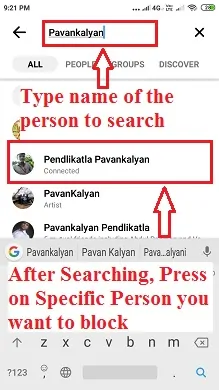
Krok 5: Następnie u góry Facebook Messenger pojawia się konkretna osoba ze zdjęciem i nazwą. Kliknij nazwę konkretnej osoby u góry.
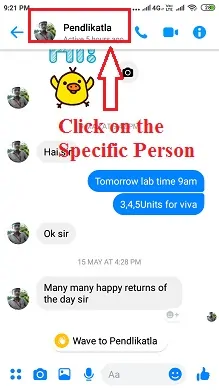
Krok 6: Następnie przewiń w dół nowo otwartą stronę w Facebook Messenger i naciśnij „Zablokuj”.
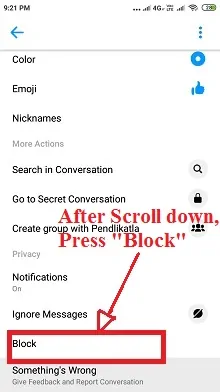
Krok 7: Teraz ponownie otwiera się nowa strona z komunikatami „Zablokuj na Messengerze” i „Zablokuj na Facebooku”. Teraz naciśnij „Zablokuj na Messengerze”.
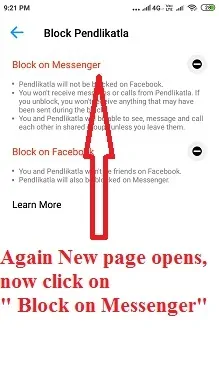
Krok 8: Następnie pojawia się wyskakujące okienko. Teraz naciśnij „Zablokuj”, aby zablokować konkretną osobę z Facebook Messenger. Teraz konkretna osoba została pomyślnie zablokowana na Twoim Facebook Messengerze.
Krok 9: Powtórz powyższe kroki dla kolejnych określonych osób, jeśli chcesz je zablokować.
- Powiązane: 5 sposobów pobierania wideo z Facebooka
- 2 sposoby tymczasowej dezaktywacji konta na Facebooku
Czy zablokowana osoba może nadal wyświetlać przeszłe rozmowy?
Tak, jeśli zablokujesz kogoś na Facebook Messengerze, zablokowana osoba będzie mogła zobaczyć poprzednie nieusunięte rozmowy otrzymane od Ciebie, zanim zablokowałeś tę osobę.

Czy blokowanie kogoś na Facebook Messengerze powoduje usunięcie rozmowy?
Nie. Gdy zablokowałeś kogoś na Facebook Messengerze, rozmowy przeprowadzone przed zablokowaniem nadal będą widoczne dla was obojga na Facebook Messengerze i mogą nie zostać usunięte. O ile oboje nie usunęliście wiadomości ręcznie, rozmowy pojawią się na Facebook Messengerze.
Kiedy blokujesz kogoś na Facebook Messengerze, czy ta osoba wie?
Kiedy kogoś zablokujesz, nie będzie on w stanie natychmiast się o tym dowiedzieć, a Facebook Messenger nie powiadomi go. Ale mogą wiedzieć na dłuższą metę. Jeśli wysłane wiadomości na Facebook Messenger są wyświetlane z pojedynczym znacznikiem przez dłuższy czas, oznacza to, że ich znajomy nie przeczytał wiadomości i może zrozumieć, że zostały zablokowane. A zablokowana osoba może nie być w stanie zadzwonić na Facebook Messenger, ponieważ „przyciski połączeń” na Facebook Messenger znikają po zablokowaniu.
Skąd mam wiedzieć, czy ktoś zablokował mnie na Facebook Messengerze?
Jeśli ktoś Cię zablokował, Facebook Messenger nie powiadomi Cię. Ale możesz to wiedzieć, korzystając z następujących opcji dostępnych na Facebook Messengerze.
- Przyciski wywołania
- Przejdź do tajnej rozmowy
- Utwórz grupę z konkretną osobą
Sztuczka 1: Przyciski połączeń na Facebook Messengerze
Jeśli ktoś zablokuje Cię na Facebook Messengerze, to jeśli otworzysz kontakt tej osoby na Facebook Messengerze, opcje przycisków połączeń nie pojawią się na górze Facebook Messengera, jak pokazano poniżej. Następnie wskazuje, że osoba Cię zablokowała.
Sztuczka 2: Przejdź do tajnej rozmowy
Krok 1: Otwórz wiadomość od konkretnej osoby na Facebook Messengerze.
Krok 2: Następnie kliknij symbol „i” (symbol informacji) na górze Facebook Messenger.
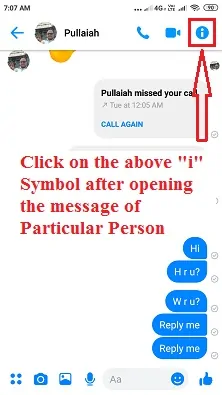
Krok 3: Otworzy się nowa strona na Facebook Messengerze. Teraz kliknij „Przejdź do tajnej rozmowy”.
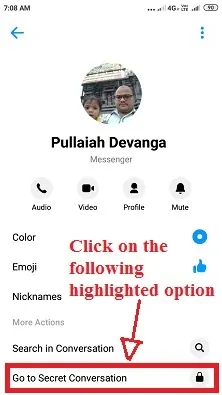
Krok 4: Następnie ponownie otwiera się nowa strona na Facebook Messenger. Na dole strony, jeśli zostanie wyświetlony następujący komunikat „Nie możesz odpowiedzieć na tę rozmowę. Dowiedz się więcej ”, oznacza to, że jesteś „zablokowany” na Facebook Messenger przez konkretną osobę.
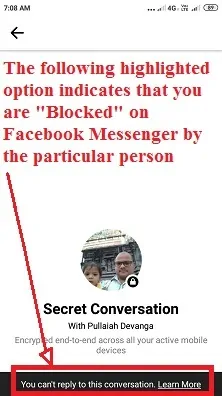
Sztuczka 3: Stwórz grupę z konkretną osobą
Krok 1: Otwórz wiadomość od konkretnej osoby na Facebook Messengerze.
Krok 2: Następnie kliknij symbol „i” na górze Facebook Messenger
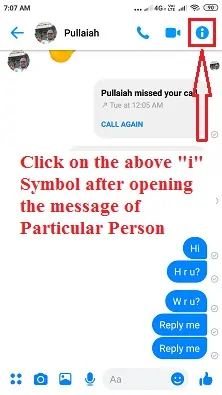
Krok 3: Otworzy się nowa strona na Facebook Messengerze. Przewiń w dół, a teraz kliknij „Utwórz grupę z konkretną osobą”.
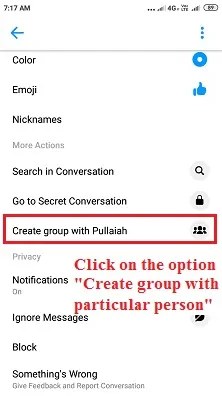
Krok 4: Następnie ponownie otwiera się nowa strona na Facebook Messenger. Teraz wyszukaj inną osobę do dodania do tej grupy i kliknij inną osobę. Teraz na stronie pojawiają się dwa kontakty.
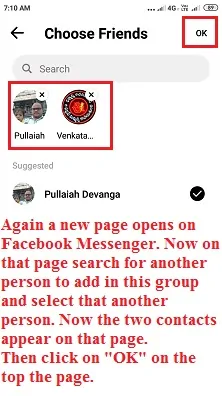
Krok 5: Następnie kliknij „OK” u góry strony. Teraz otworzy się wyskakujące okienko, takie jak „Nie można dodać konkretnej osoby”
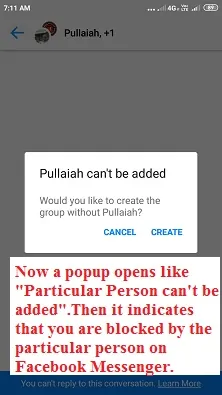
Następnie wskazuje, że jesteś zablokowany przez konkretną osobę na Facebook Messengerze.
- Może Ci się spodobać: 2 sztuczki, aby odzyskać usunięte wiadomości z Facebooka
- Metody 3 do przesyłania filmów HD na Facebook
Jeśli podoba Ci się ten samouczek dotyczący blokowania kogoś w komunikatorze Facebook, rozważ udostępnienie tego artykułu i śledzenie tego, co chcesz na Facebooku i Twitterze, aby uzyskać więcej wskazówek.